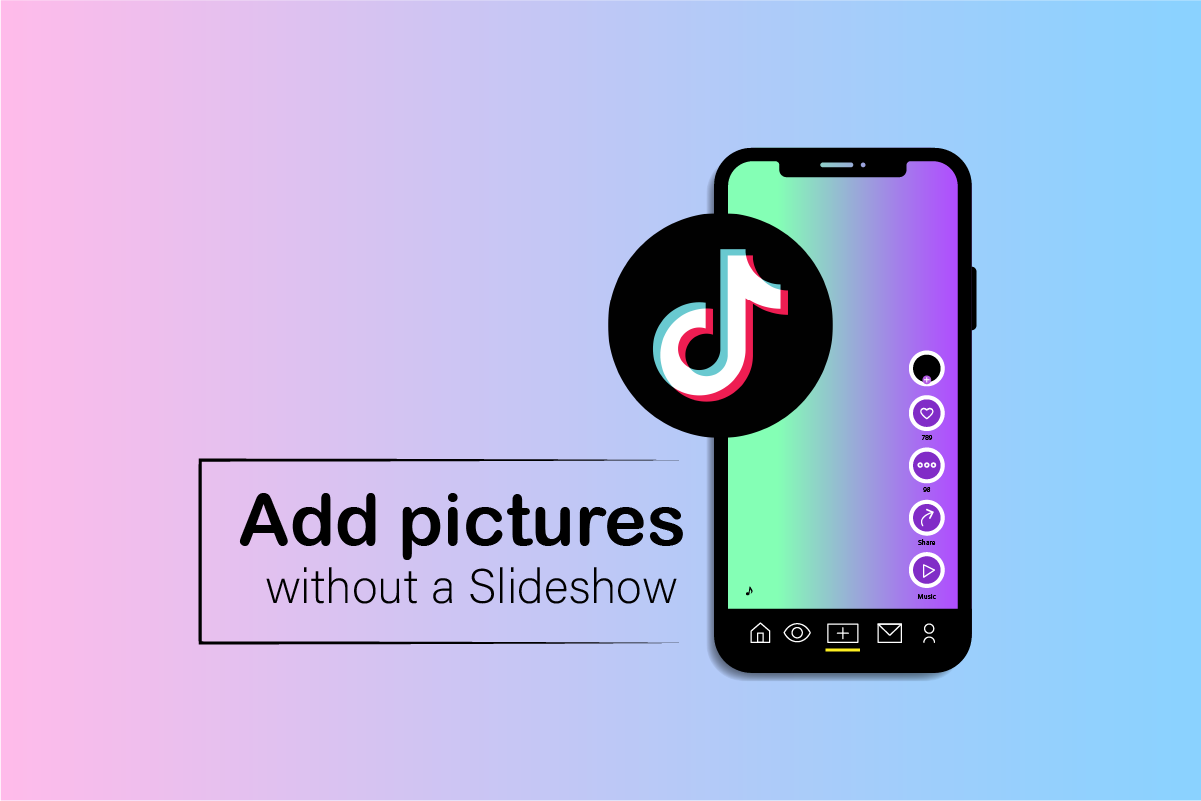
Ngày nay, TikTok đã trở thành ứng dụng lan truyền nhiều nhất để tạo các clip nhỏ và vui nhộn. Ứng dụng này được tung ra bởi công ty Trung Quốc ByteDance. TikTok đã trở nên phổ biến trong một thời gian ngắn, cung cấp các tính năng như tạo video ngắn với các thể loại, nội dung và âm nhạc khác nhau. Ứng dụng đi kèm với tất cả các loại hiệu ứng để làm cho nội dung của bạn tương tác và sáng tạo hơn. Nó cho phép người dùng ghép ảnh và video trên TikTok dưới dạng trình chiếu và lưu trình chiếu dưới dạng video. Giờ đây, câu hỏi được đặt ra nhiều nhất là làm thế nào để thêm ảnh vào video TikTok mà không cần trình chiếu trong tâm trí mỗi người dùng TikTok. Hãy làm theo hướng dẫn này đến cùng để có câu trả lời cho câu hỏi này và các câu hỏi liên quan khác.
Cách thêm ảnh vào video TikTok mà không cần trình chiếu
Bạn có thể thêm ảnh vào video TikTok mà không cần trình chiếu bằng tính năng màn hình xanh. Đọc tiếp để tìm các bước giải thích chi tiết tương tự với các minh họa hữu ích để hiểu rõ hơn.
Lưu ý: Các bước trong bài viết này áp dụng cho cả người dùng Android và iOS.
Làm cách nào để kết hợp ảnh và video trên TikTok?
Bạn có thể kết hợp ảnh và video trên TikTok bằng ba phương pháp khác nhau.
Phương pháp 1: sử dụng chức năng màn hình xanh
Có nhiều hiệu ứng trong TikTok mà bạn có thể sử dụng để kết hợp và đưa ảnh cũng như video lên TikTok. Một hiệu ứng như vậy có thể được áp dụng như mô tả dưới đây:
Lưu ý: Đảm bảo rằng không có vật thể hoặc người nào ở phía trước máy ảnh trong quy trình này. Nếu không, kết quả là người hoặc đối tượng đó có thể được quán tưởng.
1. Mở ứng dụng TikTok trên thiết bị di động Android hoặc iOS của bạn.
2. Nhấn vào biểu tượng + ở cuối màn hình.
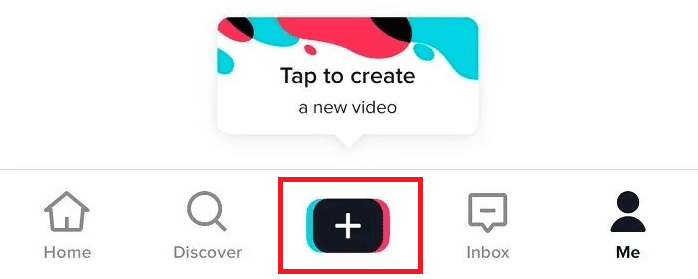
3. Chạm vào nút Ghi để bắt đầu quay video.
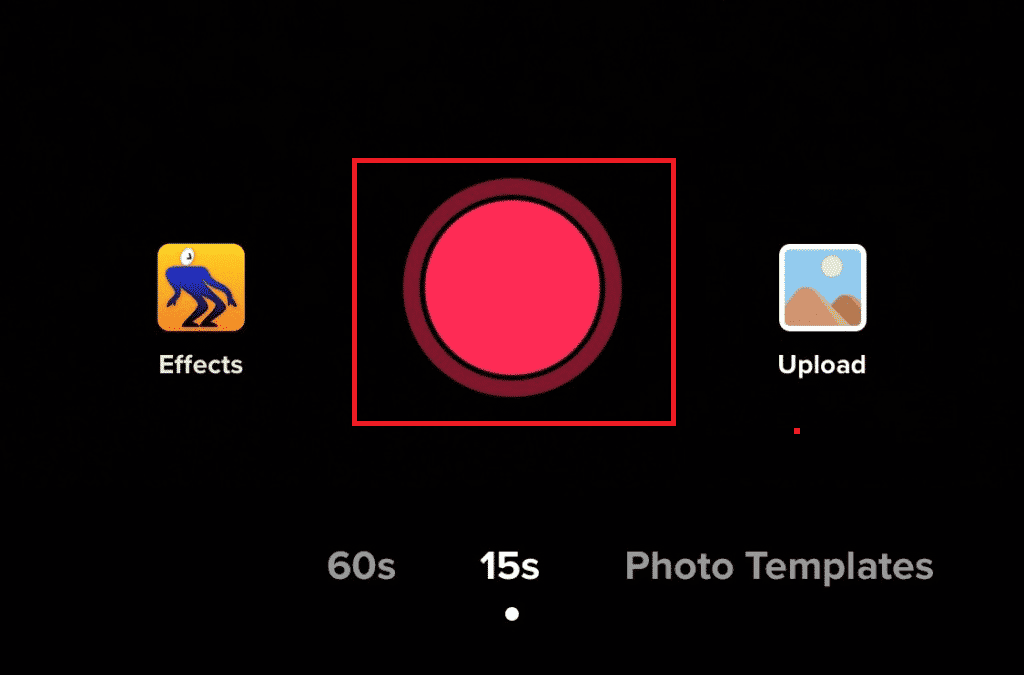
4. Tạm dừng quay khi bạn muốn thêm ảnh.
5. Nhấn vào Hiệu ứng để xem tất cả các hiệu ứng có sẵn để chọn.
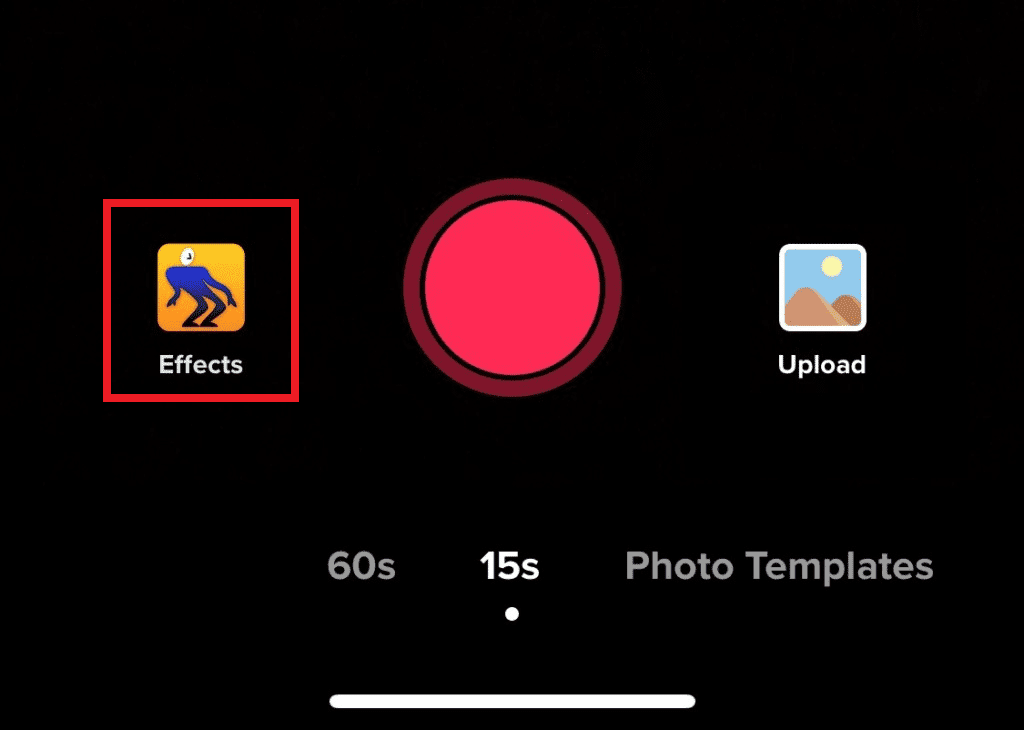
6. Nhấn vào biểu tượng màn hình xanh như hình bên dưới.
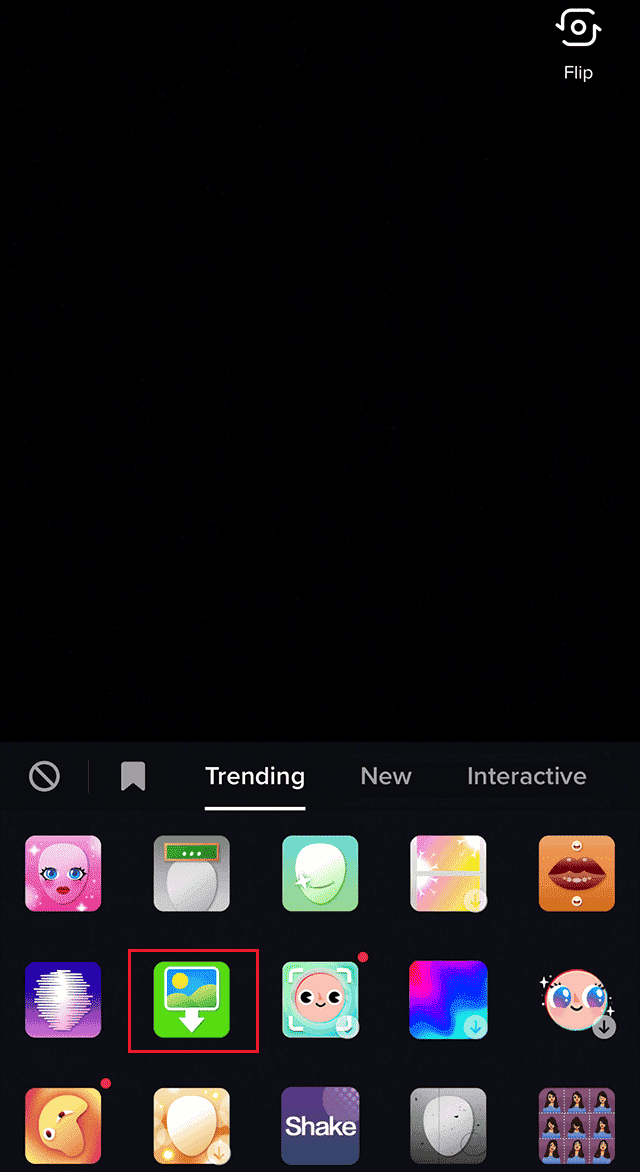
7. Bây giờ ảnh từ thư viện điện thoại của bạn sẽ xuất hiện. Chọn video và ảnh bạn muốn thêm và nhấn Tiếp theo.
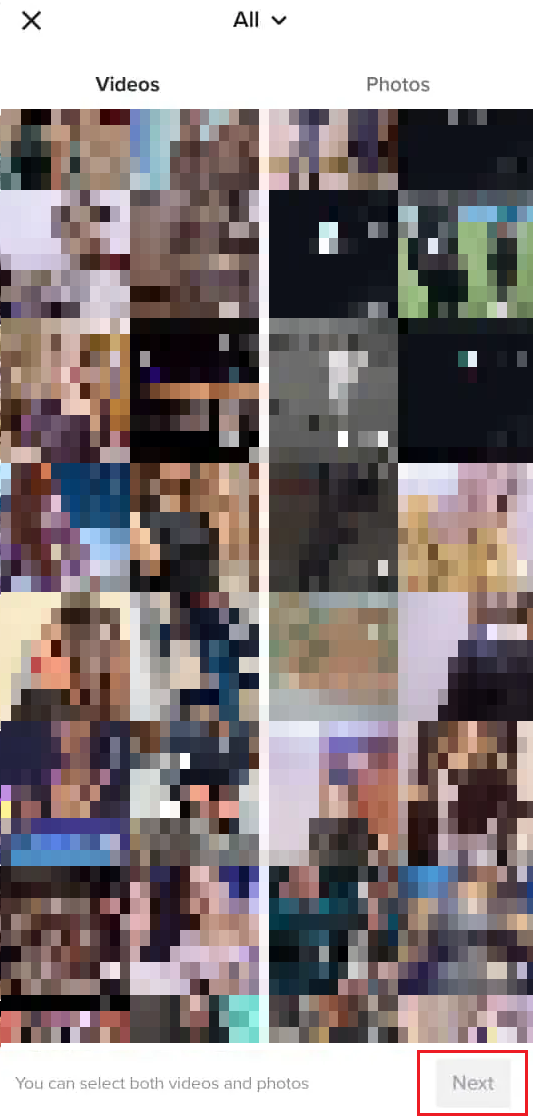
8. Lặp lại quy trình trên, nhấn vào nút Ghi và thêm video theo sau là ảnh hiệu ứng nếu bạn muốn.
9. Khi bạn ghi âm xong, hãy nhấn vào biểu tượng Đánh dấu hoặc Xong như hình bên dưới.
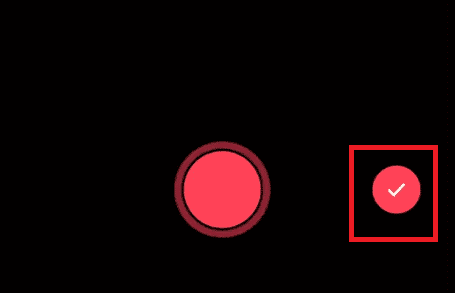
10. Nếu muốn, hãy chỉnh sửa ảnh và video được kết hợp trong màn hình chỉnh sửa với các tùy chọn chỉnh sửa có sẵn.
11. Sau đó nhấn Tiếp theo.
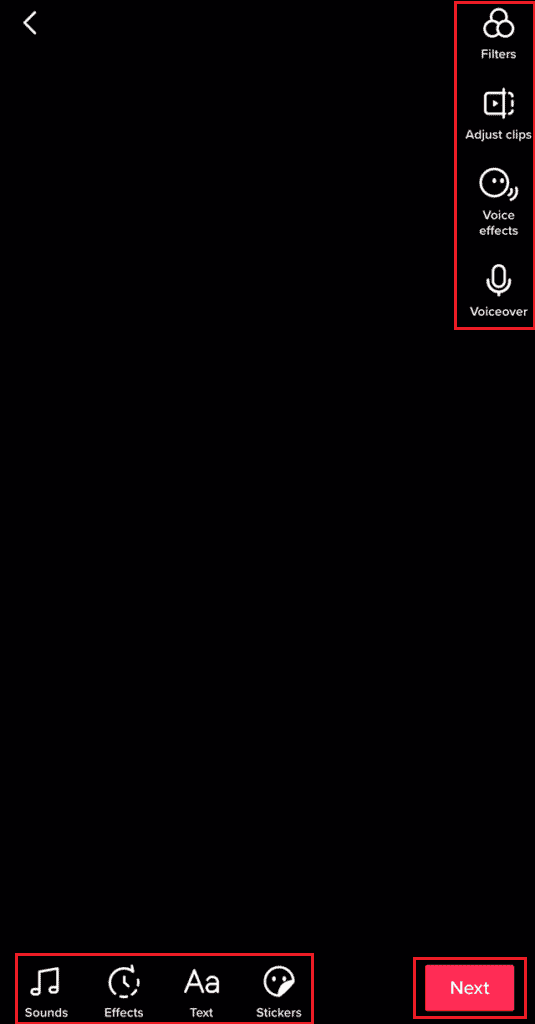
12. Cuối cùng, thêm chú thích mong muốn của bạn và nhấn Đăng để chia sẻ ảnh và video của bạn với nhau trên TikTok.
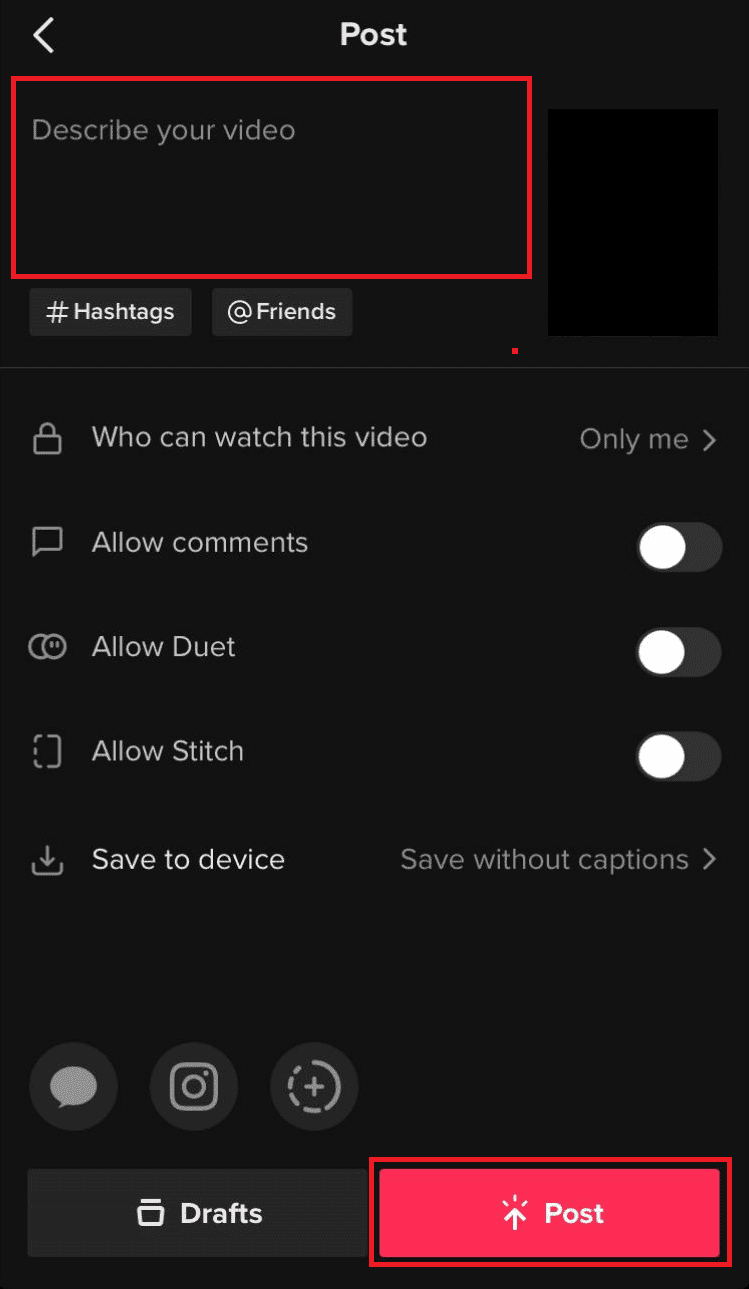
Phương pháp 2: Tải lên từ thư viện điện thoại
Bạn có thể có video và ảnh trong thư viện mà bạn muốn đưa vào video của mình. TikTok giúp việc này trở nên dễ dàng bằng cách cấp cho bạn quyền truy cập vào cả video và ảnh để tải lên video của bạn. Đây là cách bạn có thể làm điều đó
1. Khởi chạy ứng dụng TikTok và nhấn vào biểu tượng +.
2. Nhấn Tải lên và chọn ảnh và video mong muốn từ thư viện điện thoại của bạn.

3. Trên màn hình chỉnh sửa, hãy chọn các tùy chọn chỉnh sửa mong muốn để chỉnh sửa ảnh và video đã chọn, sau đó chạm vào Tiếp theo.
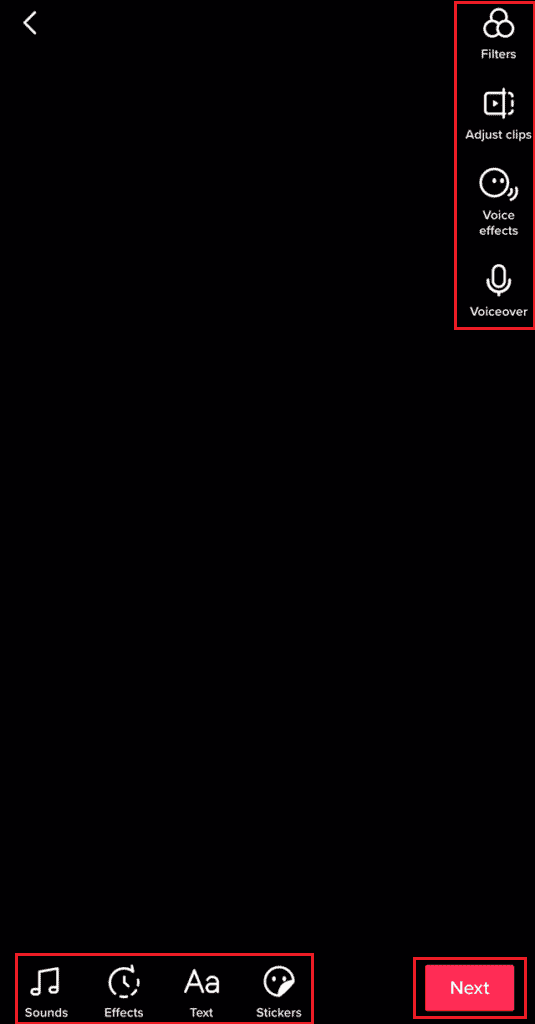
4. Cuối cùng, thêm chú thích bạn muốn và nhấn Đăng.
Phương pháp 3: Sử dụng mẫu
TikTok có một tính năng tuyệt vời nơi bạn có thể tạo video bằng các mẫu. Có rất nhiều thiết kế stencil mà bạn có thể sử dụng.
1. Mở ứng dụng TikTok.
2. Nhấn vào biểu tượng + > Mẫu ảnh.
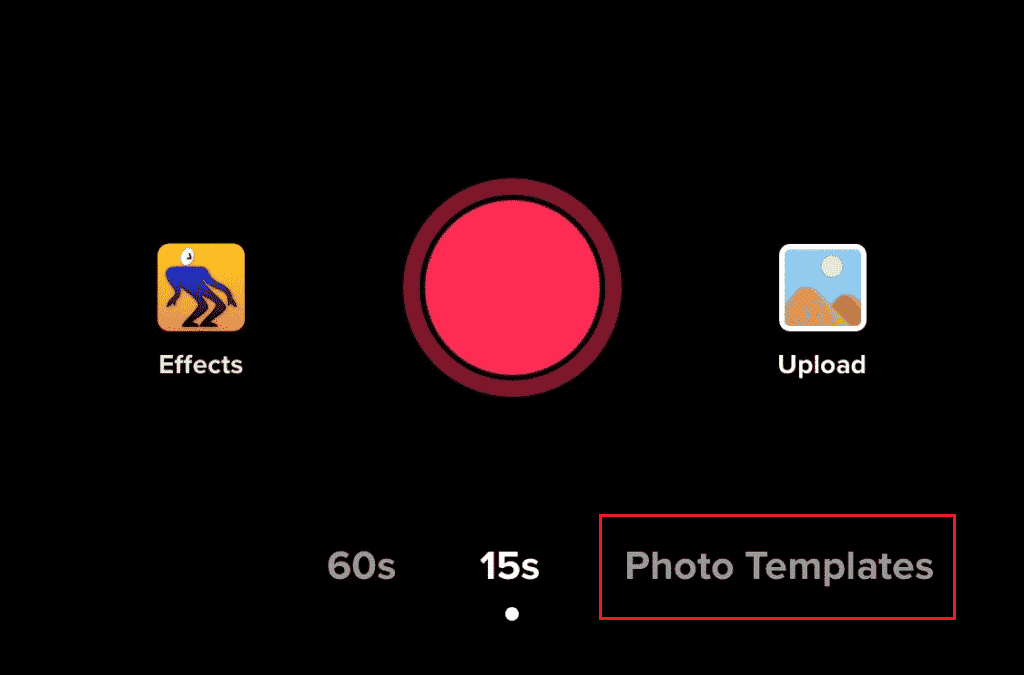
3. Chọn các mẫu mong muốn từ các mẫu có sẵn và chạm vào Chọn ảnh.
Lưu ý: Mẫu đã chọn sẽ được tải xuống trước nếu mẫu này chưa được tải xuống trước đó trong ứng dụng TikTok.
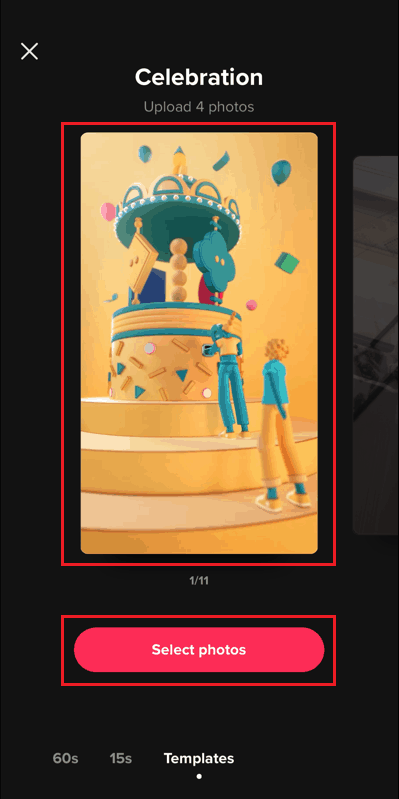
4. Chọn ảnh hoặc video bạn muốn từ thư viện điện thoại và nhấn Tiếp theo.
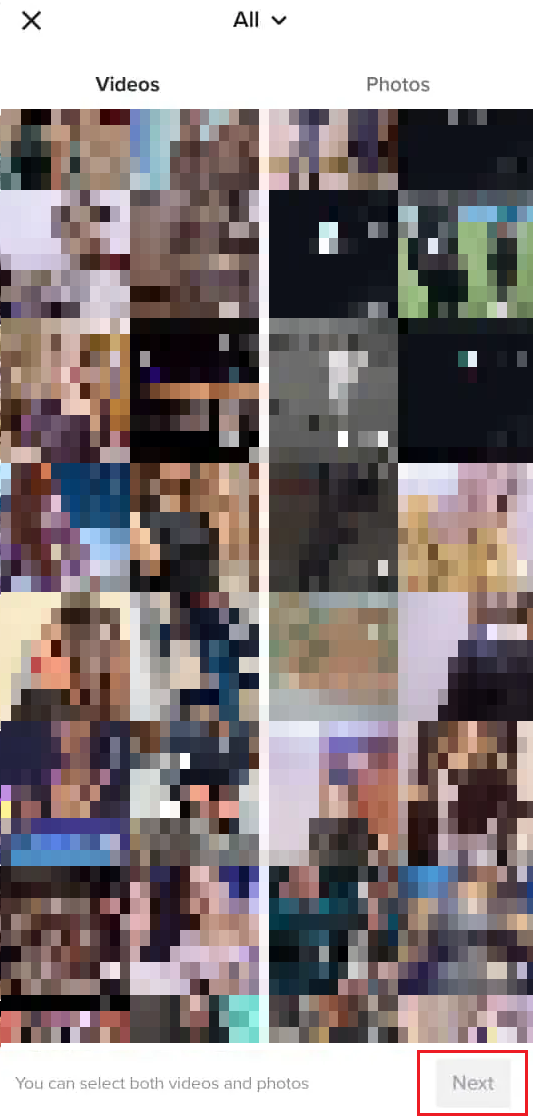
5. Sau đó, sử dụng tùy chọn Chỉnh sửa để chỉnh sửa ảnh và video kết hợp với các mẫu đã chọn.
6. Nhấn vào Tiếp theo > Đăng với chú thích bạn muốn.
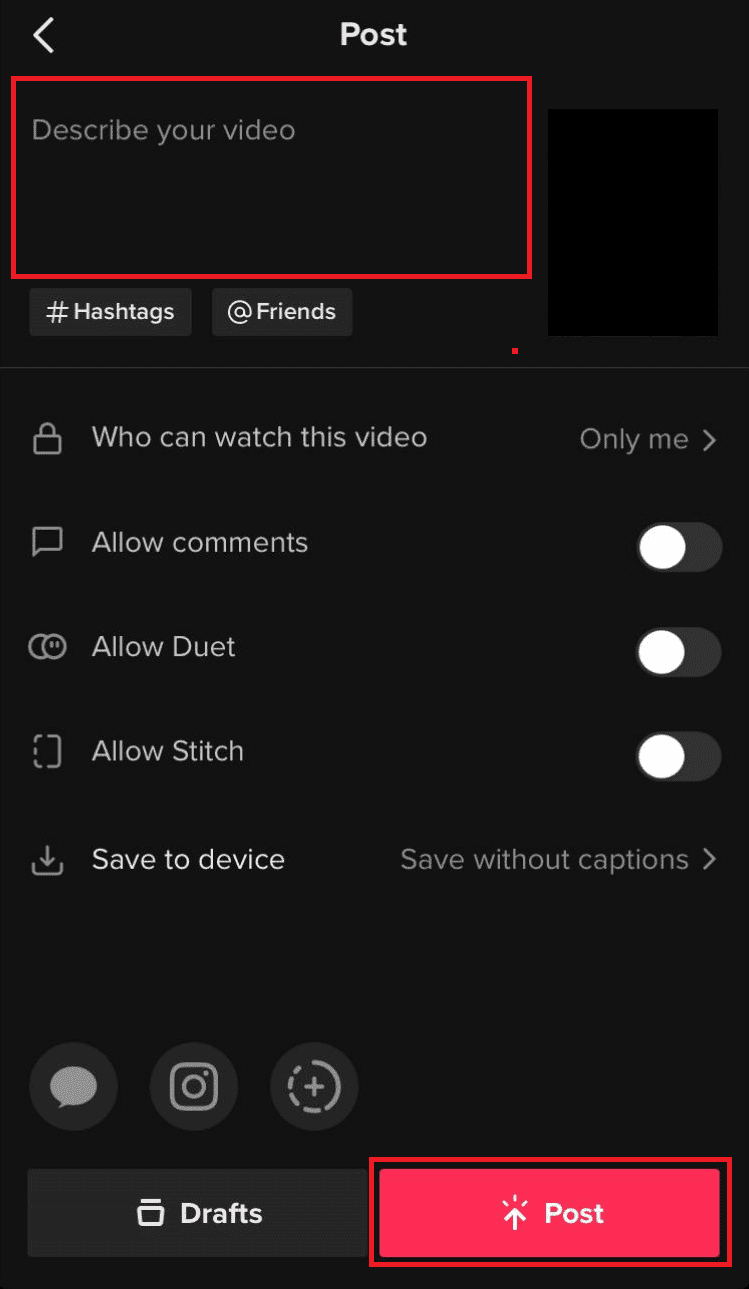
Làm cách nào để chỉnh sửa video TikTok chỉ bằng ảnh?
TikTok cho phép người dùng tạo video chỉ bằng ảnh. Bạn có thể kiểm tra các bước dưới đây.
1. Khởi chạy ứng dụng TikTok và nhấn vào biểu tượng +.
2. Nhấn vào Tải lên.

3. Chuyển đến phần Ảnh và chọn ảnh bạn muốn từ thư viện.
4. bây giờ chạm vào trình chiếu.
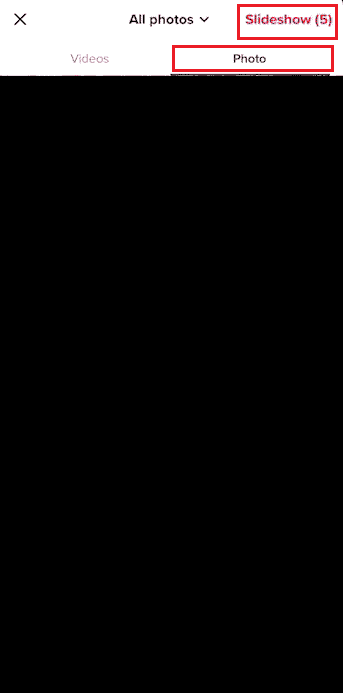
5. Sau đó, sử dụng tùy chọn Chỉnh sửa để chỉ chỉnh sửa video được tạo từ ảnh và nhấn Tiếp theo.

6. Tiến hành thêm chú thích thích hợp cho video.
7. Cuối cùng, nhấn Xuất bản.
Làm cách nào để lưu trình chiếu dưới dạng video?
Trong ứng dụng TikTok, bạn có thể lưu bản trình chiếu dưới dạng video. Làm theo các bước được đề cập trong câu trả lời ở trên để tạo và lưu hoặc đăng bản trình chiếu TikTok dưới dạng video.
Làm thế nào để thực hiện một slideshow ảnh?
TikTok cho phép chúng tôi tạo các trình chiếu đẹp mắt và sáng tạo với các tính năng của nó. Tạo trình chiếu ảnh trong ứng dụng TikTok khá đơn giản. Dưới đây là các bước để làm theo cho việc này:
1. Khởi chạy ứng dụng TikTok và nhấn vào biểu tượng + > tùy chọn Tải lên.
2. Chọn phần Ảnh > ảnh mong muốn từ thư viện và chạm vào trình chiếu.
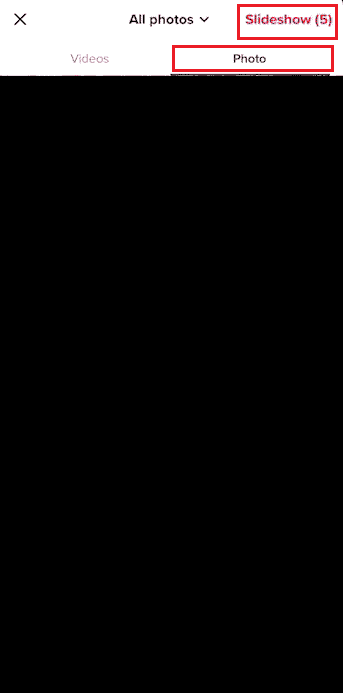
3. Sử dụng tùy chọn Chỉnh sửa để chỉnh sửa trình chiếu được tạo từ ảnh.

4. Sau đó nhấn vào Tiếp theo như hình trên để đăng video.
Làm thế nào để tạo một slideshow với âm nhạc và hình ảnh?
Thêm nhạc vào ảnh sẽ kết thúc video. TikTok có nhiều danh sách phát cũng như tùy chọn tải lên nhạc của riêng bạn. Hãy xem cách tạo trình chiếu ảnh và video.
1. Mở ứng dụng TikTok và
2. Nhấn vào biểu tượng + > Tải lên.

3. Chuyển đến phần Ảnh và chọn ảnh bạn muốn từ thư viện.
4. Sau đó nhấn Trình chiếu > Âm thanh > Tiếp theo.
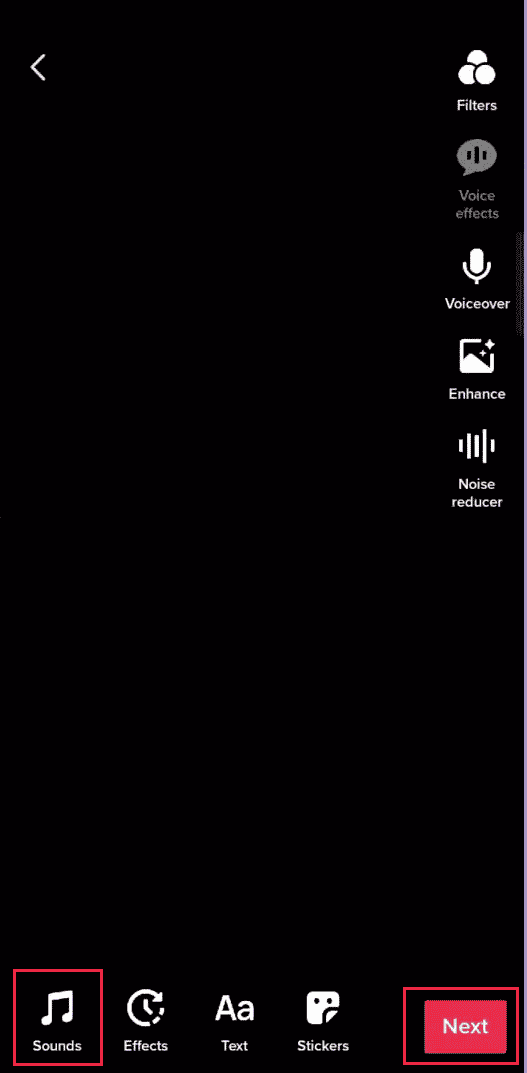
5. Chọn nhạc bạn muốn từ danh sách Âm thanh.
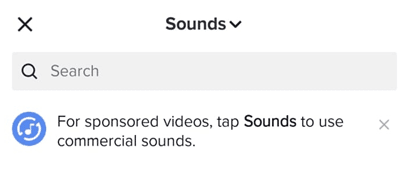
6. Nhấn vào Tiếp theo để lưu video dưới dạng bản nháp hoặc Tải lên.
Làm cách nào để tạo trình chiếu nhanh trên TikTok bằng ảnh?
Một trong những cách nhanh nhất để tạo trình chiếu trên TikTok là tải ảnh lên từ thư viện của bạn bằng mẫu Music Beats. Thực hiện theo các bước bên dưới để tạo trình chiếu nhanh trên TikTok.
1. Mở ứng dụng TikTok.
2. Nhấn vào biểu tượng +.
3. Sau đó chạm vào Mẫu ảnh.
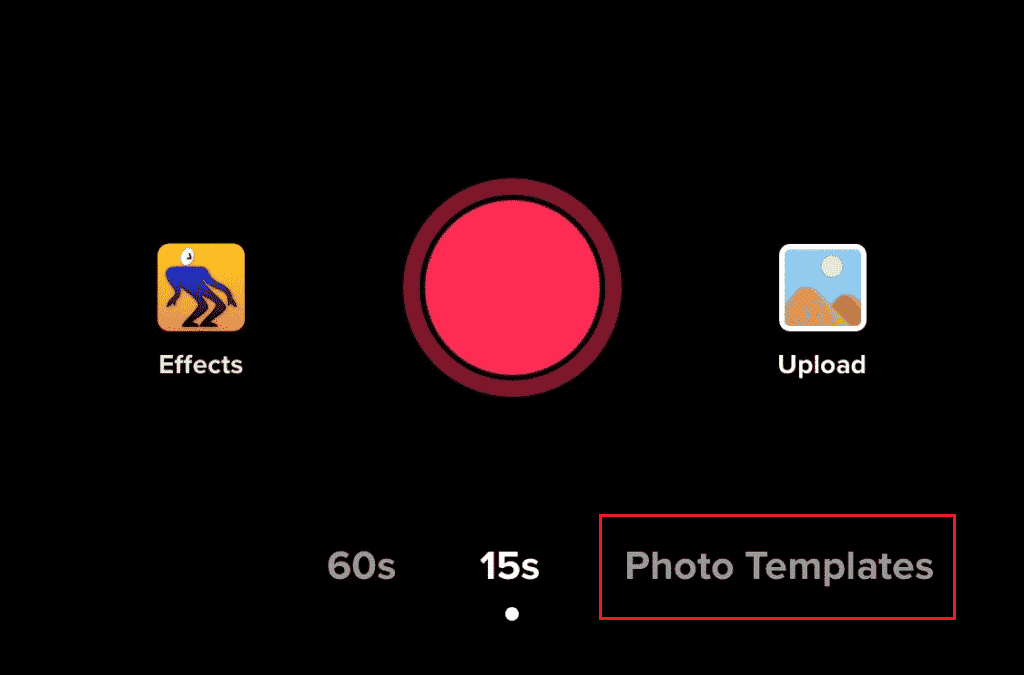
4. Chọn một mẫu Nhịp đập Âm nhạc từ những mẫu có sẵn và chạm vào Chọn Ảnh.
Lưu ý: Mẫu đã chọn sẽ được tải xuống trước nếu mẫu này chưa được tải xuống trước đó trong ứng dụng TikTok.
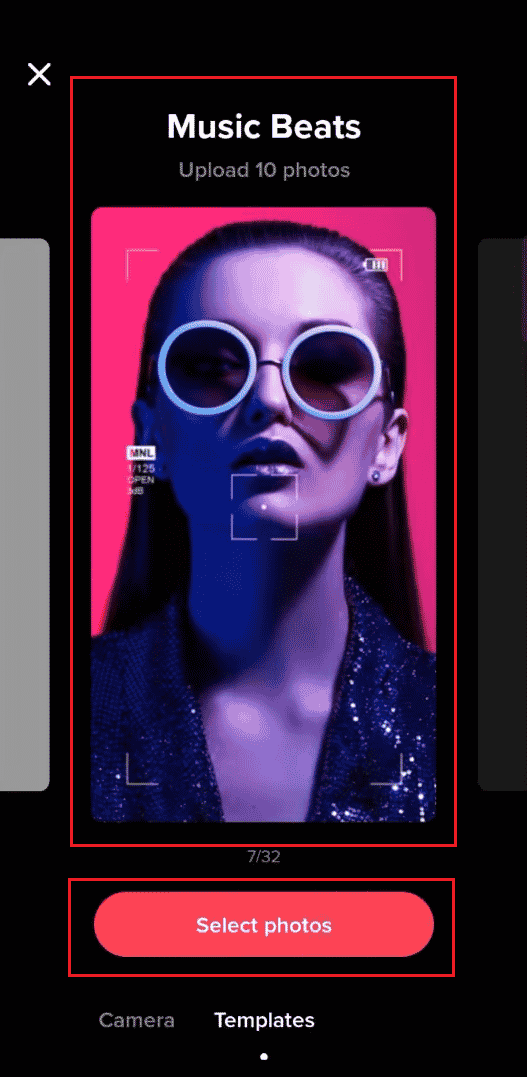
5. Chọn ảnh bạn muốn từ thư viện điện thoại và nhấn Trình chiếu.
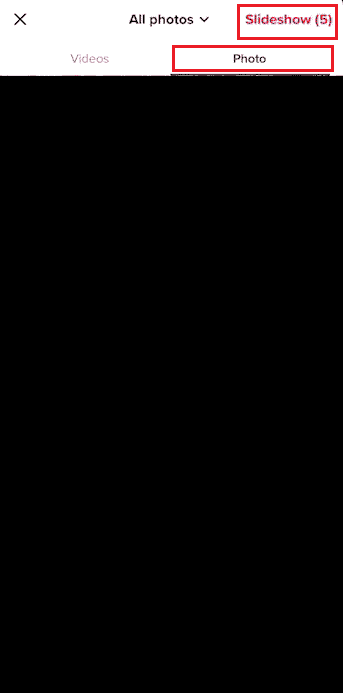
6. Trình chiếu sẽ tăng tốc với mẫu này. Sử dụng tùy chọn Chỉnh sửa để chỉnh sửa ảnh.
7. Nhấn vào Tiếp theo > Đăng với chú thích bạn muốn.
Làm cách nào để chỉnh sửa trình chiếu trong TikTok?
Bạn có thể thực hiện nhiều kiểu chỉnh sửa khác nhau trên TikTok, chẳng hạn như thêm văn bản, thêm nhạc, bộ lọc, hiệu ứng và chuyển tiếp.
1. Trong ứng dụng TikTok, hãy nhấn vào biểu tượng + > Tải lên.
2. Chuyển đến phần Ảnh và chọn ảnh hoặc video bạn muốn từ thư viện.
3. Sau đó nhấn trình chiếu.
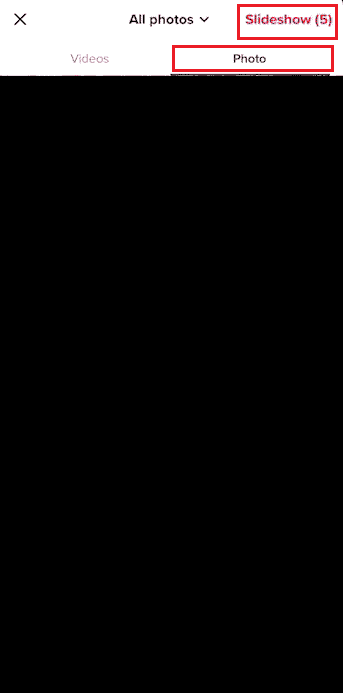
4. Sau đó, sử dụng Chỉnh sửa để chỉnh sửa video và chạm vào Tiếp theo để lưu hoặc đăng.

Tại sao bạn không thể lưu trình chiếu vào iPhone của mình?
Nếu đó là bản trình chiếu Memories, bạn không thể lưu nó vào iPhone của mình. Bạn có thể tạo và lưu trình chiếu được tạo từ ảnh album.
Ứng dụng nào cho phép bạn tạo trình chiếu ảnh và video?
TikTok cho phép bạn tạo trình chiếu ảnh và video. Nó cho phép người dùng tạo trình chiếu bằng các hiệu ứng và tính năng chuyển tiếp của nó. Bạn có thể tải trực tiếp ảnh và video từ điện thoại của mình lên để tạo trình chiếu.
Làm cách nào để thêm ảnh vào video TikTok bằng trình chiếu?
Bạn có thể ghép ảnh và video vào TikTok bằng bản trình chiếu bằng cách làm theo các bước bên dưới.
1. Khởi chạy ứng dụng TikTok và nhấn vào biểu tượng +.
2. Nhấn vào Tải lên.

3. Chuyển đến phần Ảnh và chọn ảnh bạn muốn từ thư viện.
4. vỗ nhẹ trình chiếu quyền mua.
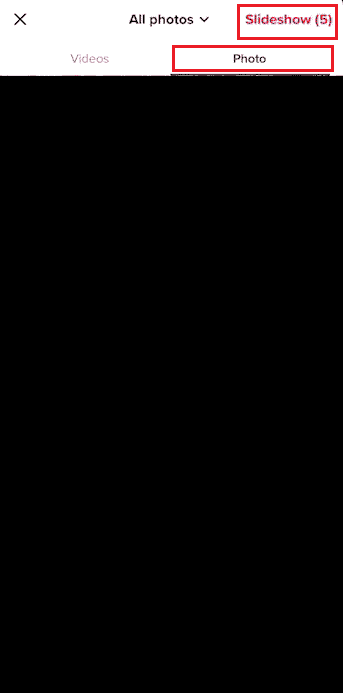
5. Chuyển đến chỉnh sửa và lưu hoặc xuất bản video.
Làm cách nào để đưa ảnh lên TikTok mà không cần trình chiếu?
Tải ảnh lên TikTok mà không cần trình chiếu rất dễ dàng. Bạn có thể sử dụng tính năng màn hình xanh từ menu Hiệu ứng:
Lưu ý: Đảm bảo rằng không có vật thể hoặc người nào ở phía trước máy ảnh trong quy trình này. Nếu không, kết quả là người hoặc đối tượng đó có thể được quán tưởng.
1. Mở ứng dụng TikTok.
2. Nhấn vào biểu tượng + > nút Ghi để bắt đầu quay video.
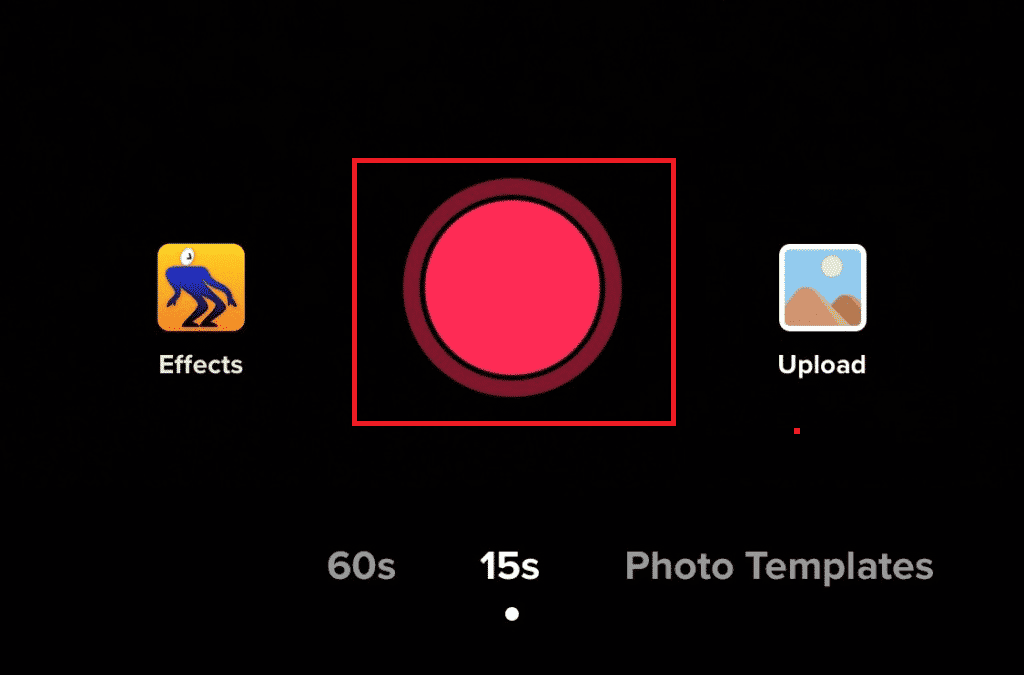
3. Tạm dừng ghi và nhấn vào Hiệu ứng.
4. Nhấn vào biểu tượng màn hình xanh như hình bên dưới.
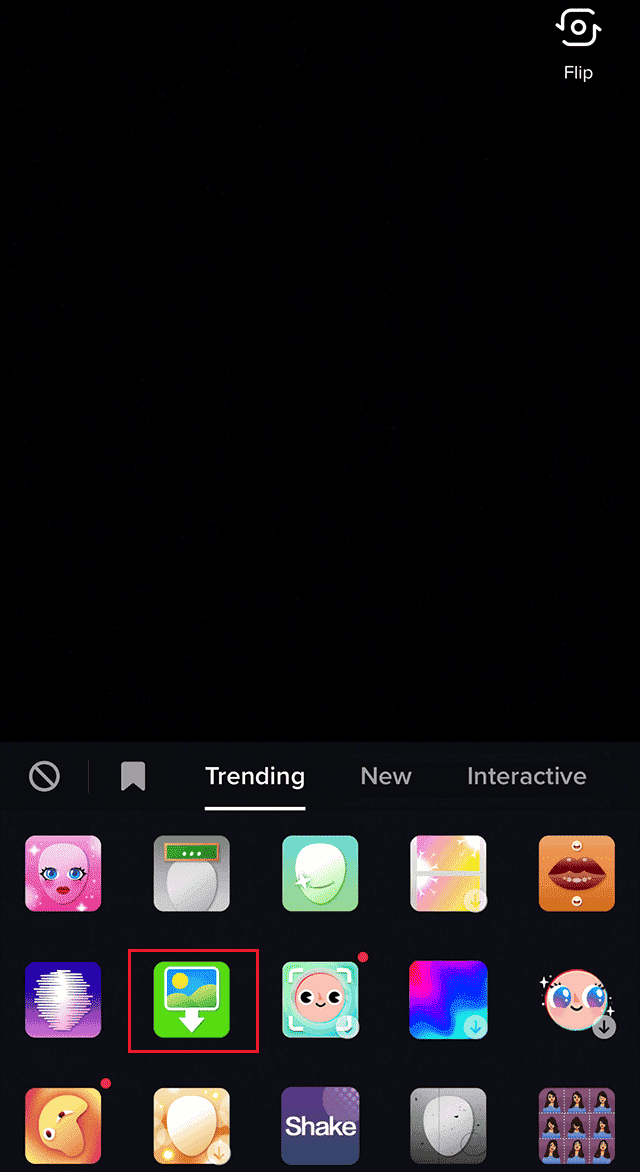
5. Chọn ảnh bạn muốn từ phần Ảnh và nhấn Tiếp theo.
6. Sau khi thêm ảnh, hãy dừng quay và nhấn vào biểu tượng Đánh dấu hoặc Xong.
7. Nhấn Cắt để xóa các phần không cần thiết khỏi video ngoại trừ ảnh đã thêm.
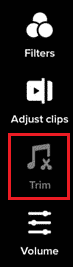
8. Nhấn vào Tiếp theo > Xuất bản hoặc Lưu vào thiết bị.
***
Chúng tôi hy vọng bạn thấy hướng dẫn này hữu ích và bạn có thể tìm cách thêm ảnh vào video TikTok mà không cần trình chiếu và lưu trình chiếu dưới dạng video. Hãy cho chúng tôi biết phương pháp nào phù hợp nhất với bạn. Nếu bạn có bất kỳ câu hỏi hoặc đề xuất nào, vui lòng gửi chúng trong phần bình luận bên dưới.
